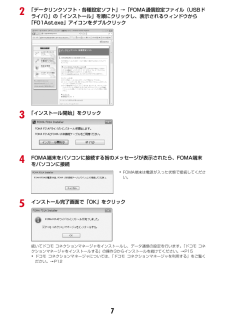Q&A
取扱説明書・マニュアル (文書検索対応分のみ)
"状態"28 件の検索結果
"状態"60 - 70 件目を表示
全般
質問者が納得暗証番号を間違えると、一旦自動的に電源は切れます。
後、FOWAカードは入れ方は逆になっていませんか?
5703日前view3
全般
質問者が納得「画面の明るさ」を自動調整にしているからでしょう。
周りの明るさ、天気や照明器具によって適正な明るさにする機能です。
変えるのなら、メニューの画面設定で好みの明るさ、例えば「明るさ5」に固定します。
5849日前view2
全般
質問者が納得ドコモショップでは、無料で故障点検をしています。早ければ15分くらいで終わるみたい。見せてみては?
5944日前view84
全般
全般
質問者が納得自分も一回ディスプレイだけ見れなくなったんですけど、ドコモショップに行くのが一番いいです。100%ではないですが、高い確率で中のデータを代替機などに移すことができます!
5369日前view171
全般
質問者が納得はい…現在、スマートフォンなら「月々サポート」と言うカタチで割引があります。先日「GALAXY SⅡ」も割引額が増えて更新されましたが、サポート適用で実質負担額29000円程になっています。(近所のドコモショップでは29400円)この実質負担額は「月々サポート」を2年間適用した場合の金額ですから、途中で機種変更をしてしまうとそこでその分の「月々サポート」は終了しますから…そうなると金額がかわります。「機種変更を2年間行わない」が条件になるので、どうしても変えたい場合には白ロムなどで過ごせばかまいません。コレ...
5131日前view28
全般
質問者が納得カメラ起動中にメニューボタン→8表示/フルオート→3フルオート設定で変えます。また、オートフォーカスは、電話をかけるボタン(受話器をあげるボタン)だけで、変えられます。
6034日前view23
全般
質問者が納得①ボタンの修理を依頼してください。5のボタンのみなら無償修理できたみたいですが他のボタンもあれば有料修理だと思います。②1週間から10日ぐらいかかります。代替機が貸し出されます。以前の機種(FOMA)があればそれを代替機代わりに使うことも可能です。③外装交換のみなら3990円ボタンの修理で外装交換が適用されないなら最大5250円かかります。あくまで予測ですので修理に出して見積もり次第になります。
5572日前view48
全般
質問者が納得ランプが点滅する場合、正常に充電が出来ていない事を示します。充電方法を間違っていないかつ、何回も同じ症状がおこる様であれば故障の可能性が高いので、ドコモショップで相談しましょう。
5314日前view168
ドコモ W-CDMA・GSM/GPRS 方式このたびは、「docomo PRIME series F-01A」をお買い上げいただきまして、まことにありがとうございます。ご利用の前に、あるいはご利用中に、この取扱説明書およびその他のオプション機器に添付の個別取扱説明書をよくお読みいただき、正しくお使いください。取扱説明書に不明な点がございましたら、取扱説明書裏面の「総合お問い合わせ先」までお問い合わせください。F-01Aは、お客様の有能なパートナーです。大切にお取り扱いの上、末長くご愛用ください。FOMA端末のご使用にあたって・FOMA端末は無線を利用しているため、トンネル・地下・建物の中などで電波の届かない所、屋外でも電波の弱い所およびFOMAサービスエリア外ではご使用になれません。また、高層ビル・マンションなどの高層階で見晴らしのよい所であってもご使用になれない場合があります。なお、電波が強くアンテナアイコンが3本表示されている状態で、移動せずに使用している場合でも通話が切れることがありますので、ご了承ください。・公共の場所、人の多い所や静かな所などでは、まわりの方の迷惑にならないようにご使用ください。・F...
3必要な機器FOMA端末とパソコン以外に、次の機器が必要です。- FOMA 充電機能付USB接続ケーブル01/02(別売)またはFOMA USB接続ケーブル(別売)- 付属のCD-ROM「F -01A用CD-ROM」※ パソコン用のUSBケーブルはコネクタ部の形状が異なるため利用できません。※ USB HUBを使用すると、正常に動作しない場合があります。※ Bluetooth接続の場合は、FOMA 充電機能付USB接続ケーブル01/02またはFOMA USB接続ケーブルは必要ありません。ご利用時の留意事項インターネットサービスプロバイダの利用料パソコンでインターネットを利用する場合、通常ご利用になるインターネットサービスプロバイダ(以降プロバイダ)の利用料が必要です。この利用料は、FOMAサービスの利用料とは別に直接プロバイダにお支払いいただきます。利用料の詳細は、ご利用のプロバイダにお問い合わせください。Iドコモのインターネット接続サービスmopera Uがご利用いただけます。mopera Uはお申し込みが必要な有料サービスです。使用した月だけ月額使用料がかかるプランもご利用いただけます。FOMA端末でのイ...
5かんたん検索/目次/注意事項メールを使いこなすデコメールを送りたい ........................................... デコメール135画像やメロディを送りたい ..........................添付ファイル(送信)140メールを自動で分類したい ............................メール振り分け設定155カメラを使いこなす撮影した静止画を microSD カードに保存したい ............. 保存先201画像サイズを変えたい .....静止画詳細設定・動画/録音詳細設定205撮影した静止画を見たい ................................................... 画像表示288ワンセグを使いこなすワンセグを見たい ....................................................... ワンセグ視聴216ワンセグを録画したい ................................................ ワンセグ録画222ワン...
5FOMA通信設定ファイルUSBケーブルでパソコンと接続してパケット通信または64Kデータ通信を行う場合は、FOMA通信設定ファイルをインストールする必要があります。Bluetooth接続を利用するBluetooth対応パソコンとFOMA端末をBluetooth接続して、データ通信を行います。I詳しくは、「Bluetooth接続を準備する」をご覧ください。→P10ドコモ コネクションマネージャ付属のCD-ROMからドコモ コネクションマネージャをパソコンにインストールすると、パケット通信または64Kデータ通信を行うために必要なさまざまな設定を、パソコンから簡単に操作できます。インストール/アンインストール前の注意点I操作を始める前に他のプログラムが動作中でないことを確認し、動作中のプログラムがある場合は終了してください。※ ウイルス対策ソフトを含む、Windows上に常駐しているプログラムも終了します。例:タスクバーに表示されているアイコンを右クリックし、「閉じる」または「終了」をクリックします。IFOMA通信設定ファイルやドコモ コネクションマネージャのインストール/アンインストールを行う場合は、必ずパソ...
7かんたん検索/目次/注意事項ワンセグ.............................213チャンネル設定 視聴 番組表iアプリ データ放送 テレビリンク マルチウィンドウ 録画 予約 マイク付リモコン などMusic...............................227番組の設定 Music&Videoチャネルの操作 音楽データの保存 音楽データの再生/管理 音楽再生音優先設定 マイク付リモコン などiアプリ/iウィジェット...241ダウンロード iアプリ起動 iアプリTo iアプリ待受画面 iアプリコール iアプリの管理 iウィジェット などおサイフケータイ/トルカ ...263iCお引っこしサービス おサイフケータイ対応iアプリ起動 ICカードロック トルカ取得 など地図・GPS機能 .................273現在地確認 GPS対応iアプリ 位置提供 現在地通知 位置履歴 地図設定 GPSの設定 などデータ管理..............
72「データリンクソフト・各種設定ソフト」→「FOMA通信設定ファイル(USBドライバ)」の「インストール」を順にクリックし、表示されるウィンドウから「F01Ast.exe」アイコンをダブルクリック3「インストール開始」をクリック4FOMA端末をパソコンに接続する旨のメッセージが表示されたら、FOMA端末をパソコンに接続5インストール完了画面で「OK」をクリック続いてドコモ コネクションマネージャをインストールし、データ通信の設定を行います。 「ドコモ コネクションマネージャをインストールする」の操作3からインストールを続けてください。→P15・ドコモ コネクションマネージャについては、 「ドコモ コネクションマネージャを利用する」をご覧ください。→P12・FOMA端末は電源が入った状態で接続してください。
8かんたん検索/目次/注意事項F-01Aの主な機能iコンシェルiコンシェルは、「執事(コンシェルジュ)」のように、待受画面上のキャラクター(マチキャラ)が役立つ情報(インフォメーション)を教えてくれたり、サイトからスケジュール/iスケジュールなどをダウンロードしたりすることによって、FOMA端末を便利にご利用いただけるサービスです。iコンシェルによって、ダウンロードしたスケジュールやトルカが自動で最新情報に更新されたり、電話帳にお店や会社の住所情報などが自動で追加されたりします。→P188iアプリコールiアプリコールは、対戦ゲームにおいて相手のアプリを起動させるなど、第三者またはコンテンツプロバイダから対応する所定のアプリに対して起動を促すよう通知することができる機能です。→P257iウィジェットiウィジェットは、電卓や時計、テレビ番組表、株価情報など頻繁に利用するコンテンツ(ウィジェットアプリ)に、簡単にアクセスできるようにする機能です。また、iウィジェット画面を起動するだけで、最新情報を一目で確認することができます。→P261ワンセグモバイル向け地上デジタル放送の「ワンセグ」を視聴することができます。また...
11かんたん検索/目次/注意事項◆FOMA端末、電池パック、アダプタ(充電器含む)、FOMAカードの取り扱い(共通)危険火のそば、直射日光の当たる場所、炎天下の車内などの高温の場所で使用、保管、放置しないでください。機器の変形、故障や、電池パックの漏液、発熱、破裂、発火、性能や寿命の低下の原因となります。また、ケースの一部が熱くなり、やけどの原因となることがあります。分解、改造をしないでください。また、ハンダ付けしないでください。火災、けが、感電などの事故または故障の原因となります。また、電池パックを漏液、発熱、破裂、発火させる原因となります。濡らさないでください。水やペットの尿などの液体が入ると発熱、感電、火災、故障、けがなどの原因となります。使用場所、取り扱いにご注意ください。FOMA端末に使用する電池パックおよびアダプタ(充電器含む)は、NTTドコモが指定したものを使用してください。指定品以外のものを使用した場合は、FOMA端末および電池パックやその他の機器を漏液、発熱、破裂、発火、故障させる原因となります。電池パック F10卓上ホルダ F27FOMA ACアダプタ 01/02FOMA DCアダプタ 0...
11モデムの確認をするIFOMA端末がパソコンに正しく認識されていない場合、設定および通信はできません。パソコンでご使用になるモデムのモデム名や、ダイヤルアップ接続用に設定されたCOMポート番号を確認します。〈例〉Windows Vistaで確認するとき1(スタート)→「コントロールパネル」→「システムとメンテナンス」→「デバイスマネージャ」を順にクリック■ Windows XPのときa「スタート」→「コントロールパネル」→「パフォーマンスとメンテナンス」→「システム」を順にクリックb「システムのプロパティ」画面で「ハードウェア」タブをクリック→「デバイスマネージャ」をクリック■ Windows 2000のときa「スタート」をクリック→「設定」から「コントロールパネル」をクリック→「システム」アイコンをダブルクリックb「システムのプロパティ」画面で「ハードウェア」タブをクリック→「デバイスマネージャ」をクリック2各デバイスの種類をダブルクリック→モデム名またはCOMポート番号を確認・「モデム」、「ポート(COMとLPT)」の下にモデム名またはCOMポート番号が表示されます。登録済みのパソコンと接続するFOMA...
10ダイヤルアップ通信サービスBluetooth(R)接続を準備するBluetooth対応パソコンとFOMA端末をBluetooth接続して、データ通信を行います。I詳しくは、『F-01A取扱説明書』の「便利な機能」章をご覧ください。Iパソコンの操作方法については、ご使用になるパソコンの取扱説明書をご覧ください。FOMA端末にパソコンを登録する初めてBluetooth接続する場合は、FOMA端末にパソコンを登録する必要があります。Iパソコンを登録するには、Bluetoothパスキーの入力が必要です。 あらかじめ、半角英数字4~16桁でBluetoothパスキーを決めておいてください。1FOMA端末でm[LifeKit]*5登録待受中になり、FOMA端末の画面に (青)が表示されます。・5分経過しても接続がない場合は、自動的に中止されます。2パソコンでFOMA端末の検索と機器登録をする・FOMA端末が登録待受中に行います。・パソコンの取扱説明書によっては、「検索」の代わりに「探索」または「サーチ」、また「機器登録」の代わりに「ペアリング」と表記されている場合があります。3FOMA端末に接続確認画面が表示されたら...